วิธีแก้ไข Huawei P20 Pro จะไม่เรียกเก็บเงินจากปัญหา
สวัสดีแฟน ๆ Android! บทความนี้จะแก้ไขปัญหาที่พบบ่อยอื่น ๆ ในสมาร์ทโฟน: จะไม่เรียกเก็บเงินจากปัญหา เพื่อช่วยผู้ใช้ Huawei ทำตามคำแนะนำของเราด้านล่างเพื่อแก้ปัญหา Huawei P20 Pro ที่จะไม่เรียกเก็บเงิน
ก่อนที่เราจะดำเนินการต่อเราต้องการเตือนคุณว่าหากคุณกำลังมองหาวิธีแก้ไขปัญหา #Android ของคุณเองคุณสามารถติดต่อเราโดยใช้ลิงก์ที่มีให้ที่ด้านล่างของหน้านี้ เมื่ออธิบายปัญหาของคุณโปรดให้ละเอียดที่สุดเท่าที่จะเป็นไปได้เพื่อให้เราสามารถระบุโซลูชันที่เกี่ยวข้องได้อย่างง่ายดาย หากทำได้โปรดระบุข้อความแสดงข้อผิดพลาดที่แน่นอนที่คุณจะได้รับเพื่อให้เราทราบว่าจะเริ่มต้นอย่างไร หากคุณได้ลองทำตามขั้นตอนการแก้ไขปัญหาก่อนที่จะส่งอีเมลถึงเราโปรดพูดถึงพวกเขาเพื่อให้เราสามารถข้ามพวกเขาในคำตอบของเรา
วิธีแก้ไข Huawei P20 Pro จะไม่เรียกเก็บเงินจากปัญหา
เรียนรู้วิธีแก้ไข Huawei P20 Pro ที่จะไม่เรียกเก็บเงินตามคำแนะนำของเราด้านล่าง
รีสตาร์ทอุปกรณ์ หนึ่งในขั้นตอนแรกที่คุณต้องทำเพื่อแก้ไขปัญหาคือดูว่าเกิดอะไรขึ้นเมื่อคุณพยายามเริ่มระบบใหม่ Huawei P20 Pro ของคุณไม่มีแบตเตอรี่ที่ถอดออกได้ดังนั้นเพื่อบังคับให้รีสตาร์ทเพียง กดปุ่มเปิด / ปิดค้างไว้ จนกว่าหน้าจอจะมืด หากมีข้อผิดพลาดชั่วคราวที่ป้องกันไม่ให้เริ่มต้นสิ่งนี้อาจช่วยได้ มิฉะนั้นดำเนินการตามคำแนะนำต่อไปนี้ด้านล่าง
ล้างพาร์ติชันแคช มีปัญหาทุกประเภทที่อาจเกิดขึ้นหากระบบแคชของโทรศัพท์คุณเสียหาย แคชของระบบคือชุดของไฟล์ชั่วคราวที่ Android ใช้เพื่อโหลดแอปอย่างรวดเร็ว บางครั้งการอัปเดตระบบปฏิบัติการหรือแอปอาจทำให้แคชนี้เสียหาย เพื่อให้แน่ใจว่าแคชระบบของโทรศัพท์ของคุณอยู่ในรูปทรงที่ดีที่สุดให้ลองทำการล้างพาร์ติชั่นแคช สิ่งนี้จะบังคับให้อุปกรณ์ลบแคชปัจจุบันและแทนที่ด้วยแคชใหม่เมื่อเวลาผ่านไป นี่คือสิ่งที่คุณต้องทำ:
- ปิดอุปกรณ์ นี้เป็นสิ่งสำคัญ. หากคุณไม่สามารถปิดได้คุณจะไม่สามารถบูตเข้าสู่โหมดการกู้คืนได้ หากคุณไม่สามารถปิดอุปกรณ์เป็นประจำผ่านปุ่มเปิดปิดรอจนกว่าแบตเตอรี่ของโทรศัพท์จะหมด จากนั้นชาร์จโทรศัพท์เป็นเวลา 30 นาทีก่อนที่จะบูตไปยังโหมดการกู้คืน
- เมื่อโทรศัพท์ของคุณปิดอยู่ให้กดปุ่มเพิ่มระดับเสียงและปุ่มเปิดปิดค้างไว้พร้อมกันอย่างน้อย 10 วินาที
- ปล่อยปุ่มเมื่อโลโก้เกียรติยศปรากฏขึ้น
- หลังจากเห็นโลโก้ไม่นานหน้าจอ EMUI จะปรากฏขึ้นพร้อมตัวเลือกโหมดการกู้คืน
- กดปุ่มลดระดับเสียงเพื่อเลื่อนและไฮไลต์ตัวเลือกล้างแคชพาร์ติชัน
- จากนั้นกดปุ่ม Power เพื่อยืนยันการเลือก
- ใช้ปุ่มระดับเสียงเพื่อเลื่อนและเน้นตัวเลือกถัดไปและปุ่มเปิด / ปิดเพื่อยืนยันการเลือก
ติดตั้งการปรับปรุง ปัญหา Android บางอย่างเกิดจากการเขียนโค้ดที่มีข้อบกพร่องซึ่งเป็นสาเหตุที่ไม่มีการแก้ไขปัญหาเบื้องต้นจะสามารถแก้ไขได้ เพื่อลดโอกาสในการเกิดข้อบกพร่องจากการพัฒนาเป็นความคิดที่ดีที่จะรักษาสภาพแวดล้อมซอฟต์แวร์ของอุปกรณ์ให้ทันสมัยอยู่เสมอ ตรวจสอบให้แน่ใจว่าแอพทั้งหมดใช้เวอร์ชันล่าสุดและระบบปฏิบัติการล่าสุด
ใช้อุปกรณ์เสริมสำหรับการชาร์จชุดอื่น หากปัญหาเกิดขึ้นจากสีน้ำเงินสาเหตุอาจเป็นหนึ่งในอุปกรณ์เสริมสำหรับการชาร์จของคุณ ตรวจสอบให้แน่ใจว่าคุณใช้สายชาร์จและอะแดปเตอร์ที่มาพร้อมกับอุปกรณ์ ยังดีกว่าคุณสามารถใช้อุปกรณ์เสริมอย่างเป็นทางการอีกชุดเพื่อชาร์จอุปกรณ์ สายชาร์จอาจแตกถ้าคุณไม่บำรุงรักษาอย่างถูกต้อง มีสายไฟเล็ก ๆ อยู่ภายในสายเคเบิลที่สามารถแตกหักได้ นี่อาจเป็นเหตุผลว่าทำไมโทรศัพท์ของคุณไม่ชาร์จอีกต่อไป
หากคุณไม่สามารถรักษาความปลอดภัยสายเคเบิลและอะแดปเตอร์ LG ชุดใหม่ได้ให้ลองไปที่ร้านค้าในพื้นที่และใช้อุปกรณ์เสริมเพื่อชาร์จ
ตรวจสอบพอร์ตการชาร์จ บางครั้งสิ่งสกปรกผ้าสำลีหรือฝุ่นอาจบล็อกสายชาร์จในพอร์ต USB หากเป็นไปได้ให้ลองตรวจสอบพอร์ตบนอุปกรณ์ของคุณและดูว่ามีบางอย่างที่ไม่ได้อยู่ในนั้นหรือไม่ หากคุณคิดว่าพอร์ตสกปรกหรือมีวัตถุแปลกปลอมอยู่ภายในให้เป่าออกโดยใช้อากาศอัด หลีกเลี่ยงการแทรกบางอย่างลงในพอร์ตเพื่อหลีกเลี่ยงความเสียหายของระบบ
ตรวจสอบคำเตือนที่ตรวจพบความชื้น โทรศัพท์ของคุณเพิ่งเปียกหรือถูกน้ำหรือความชื้นหรือไม่? เพื่อป้องกันความเสียหายของอุปกรณ์ Huawei P20 Pro ของคุณจะไม่อนุญาตให้ทำการชาร์จหากตรวจพบความชื้นในพอร์ต หากคุณได้รับคำเตือนที่ตรวจพบความชื้นหรือถ้าคุณคิดว่าพอร์ตเปียกให้แน่ใจว่าได้ทำให้โทรศัพท์แห้งก่อน คุณสามารถทำได้โดยวางอุปกรณ์ไว้ในภาชนะที่ปิดผนึกด้วยข้าวดิบหรือห่อของซิลิกาเจล เมื่อใช้วิธีการรักษาที่บ้านนี้คุณต้องมีความอดทนเพราะต้องใช้เวลาสองสามวันสำหรับข้าวหรือซิลิกาเจลเพื่อดูดซับความชื้นอย่างเต็มที่ วางโทรศัพท์ไว้ในภาชนะอย่างน้อย 48 ชั่วโมง
ชาร์จโดยใช้พีซี ผู้ใช้บางคนสามารถแก้ไขปัญหาการเรียกเก็บเงินในอดีตโดยเพียงแค่ชาร์จอุปกรณ์โดยใช้คอมพิวเตอร์ ตรวจสอบให้แน่ใจว่าได้ทำหากคำแนะนำข้างต้นไม่ได้ผล
ชาร์จขณะอยู่ในเซฟโหมด ในบางกรณีปัญหาเกี่ยวกับหน้าจอเกี่ยวข้องกับแอป การเข้ารหัสแอพที่ไม่ดีอาจรบกวน Android และนำไปสู่ปัญหา แม้ว่าปัญหานี้จะไม่เกิดขึ้นตลอดเวลาปัญหาแอปของบุคคลที่สามจำนวนมากอาจส่งผลกระทบต่อหน้าจอหรือทำให้เกิดปัญหาประสิทธิภาพการทำงานที่รุนแรง หากหน้าจอของคุณเริ่มมีปัญหาหรือไม่ตอบสนองหลังจากติดตั้งแอพให้ลบแอพนั้นออกและดูว่าจะแก้ไขได้หรือไม่ หากคุณไม่แน่ใจ แต่สงสัยว่าแอปใดแอพหนึ่งมีการตำหนิให้ลองรีสตาร์ทโทรศัพท์ไปที่เซฟโหมดแทน ในเซฟโหมดอุปกรณ์ของคุณจะเรียกใช้แอปที่ติดตั้งไว้ล่วงหน้าเท่านั้นในขณะที่บล็อกแอปของบุคคลที่สาม หากโทรศัพท์ของคุณชาร์จตามปกติในเซฟโหมดนั่นเป็นสัญญาณที่ชัดเจนว่ามีปัญหากับหนึ่งในแอพ
หากต้องการดูว่าแอปที่ดาวน์โหลดมาก่อให้เกิดปัญหาหรือไม่ลองบู๊ตอุปกรณ์ในเซฟโหมด
- ปิดโทรศัพท์ หากคุณไม่สามารถปิดโทรศัพท์ได้ตามปกติให้รอจนกว่าอุปกรณ์จะหมด จากนั้นชาร์จไฟอย่างน้อย 30 นาทีก่อนทำตามขั้นตอนถัดไป
- เปิดโทรศัพท์
- เมื่อหน้าจอโลโก้ Huawei ปรากฏขึ้นให้กดปุ่มลดระดับเสียงซ้ำ ๆ จนกว่าคุณจะเห็น Safe Mode ที่ด้านล่างของหน้าจอ หากคุณทำไม่สำเร็จให้ทำซ้ำขั้นตอนที่ 1-3 จนกว่าคุณจะทำถูกต้อง
- หากหน้าจอทำงานหลังจากขั้นตอนที่ 2 จะต้องมีปัญหากับแอพของคุณ หากไม่มีอะไรเกิดขึ้นหลังจากขั้นตอนที่ 1 หรือหากคุณไม่สามารถบู๊ตอุปกรณ์ไปยัง Safe Mode ได้ให้ทำตามแนวทางแก้ไขปัญหาถัดไป
วิธีระบุแอปที่คุณดาวน์โหลดซึ่งเป็นสาเหตุของปัญหา:
- ออกจากเซฟโหมดโดยรีสตาร์ทอุปกรณ์ของคุณ
- ตรวจสอบปัญหา
- หากปัญหากลับมาให้เปิดใช้งานโหมดปลอดภัยอีกครั้ง
- ถอนการติดตั้งแอพ เริ่มด้วยสิ่งที่ดาวน์โหลดล่าสุด
- หลังจากการลบแต่ละครั้งให้รีสตาร์ทอุปกรณ์ของคุณและดูว่าการลบออกเป็นการแก้ไขปัญหาหรือไม่
- ทำซ้ำขั้นตอนที่ 1-4 จนกว่าคุณจะระบุผู้กระทำผิด
- หลังจากคุณลบแอพที่ทำให้เกิดปัญหาคุณสามารถติดตั้งแอพอื่นที่คุณลบออกได้
รีเซ็ตเป็นค่าจากโรงงาน ควรพยายามเช็ดโทรศัพท์ของคุณหากวิธีการแก้ปัญหาด้านบนยังไม่ได้ผล ในขั้นตอนนี้เราหวังว่าปัญหาจะอยู่ในระดับซอฟต์แวร์เท่านั้น หากเป็นเช่นนั้นการรีเซ็ตเป็นค่าจากโรงงานน่าจะช่วยได้มากที่สุด
- ปิดอุปกรณ์ นี้เป็นสิ่งสำคัญ. หากคุณไม่สามารถปิดได้คุณจะไม่สามารถบูตเข้าสู่โหมดการกู้คืนได้ หากคุณไม่สามารถปิดอุปกรณ์เป็นประจำผ่านปุ่มเปิดปิดรอจนกว่าแบตเตอรี่ของโทรศัพท์จะหมด จากนั้นชาร์จโทรศัพท์เป็นเวลา 30 นาทีก่อนที่จะบูตไปยังโหมดการกู้คืน
- จากนั้นหมุนโทรศัพท์ในขณะที่กดคีย์ผสมต่อไปนี้ค้างไว้: ปุ่มเปิด / ปิด, ปุ่มเพิ่มระดับเสียง
- กดปุ่มค้างไว้จนกว่าโลโก้ Huawei จะหายไปจากหน้าจอและหน้าจอจะเปลี่ยนเป็นสีดำ
- ตอนนี้คุณสามารถปล่อยปุ่ม
- ตอนนี้จะแสดงเมนูบู๊ตหลังจากผ่านไปครู่หนึ่ง
- ไปที่รายการ“ ล้างแคชการรีเซ็ตเป็นค่าเริ่มต้นจากโรงงาน” ด้วยปุ่มปรับระดับเสียงจากนั้นเลือกโดยใช้ปุ่มเปิด / ปิด
- รีบูตเครื่องโทรศัพท์เมื่อกระบวนการเสร็จสมบูรณ์
มีการซ่อมแซมโทรศัพท์ การขอความช่วยเหลือจาก Huawei ควรเป็นสิ่งสุดท้ายหากไม่มีการเปลี่ยนแปลงใด ๆ หลังจากรีเซ็ตเป็นค่าจากโรงงาน ติดต่อผู้ผลิตโทรศัพท์เพื่อให้สามารถตรวจสอบหรือซ่อมแซมฮาร์ดแวร์ได้

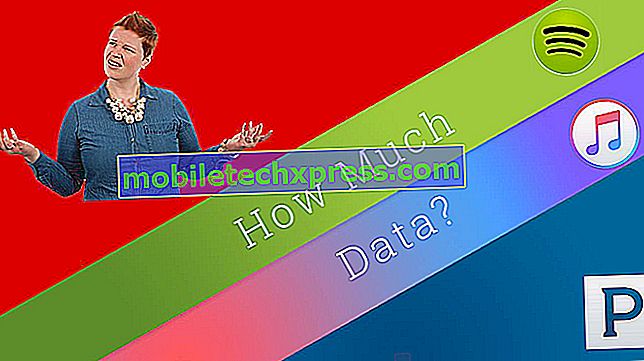




![วิธีแก้ไข Samsung Galaxy S5 ที่จะไม่เปิด [คู่มือการแก้ไขปัญหา]](https://uploads.mobiletechxpress.com/wp-content/android/953/how-fix-samsung-galaxy-s5-that-won-t-turn.png)
![วิธีแก้ไขปัญหาทั่วไป HTC One M8 และข้อผิดพลาด [ตอนที่ 23]](https://uploads.mobiletechxpress.com/wp-content/android/687/how-fix-common-htc-one-m8-problems-2.jpg)
![Samsung Galaxy Note 3 ปัญหาข้อผิดพลาดข้อบกพร่องการแก้ปัญหาและการแก้ไขปัญหา [ตอนที่ 72]](https://uploads.mobiletechxpress.com/wp-content/android/810/samsung-galaxy-note-3-problems-2.jpg)